使用方法
パターンを使うと色々な模様が描けます。
パターン素材の使用方法は、レイヤーの上で右クリック→レイヤー効果→パターンオーバーレイ、または[レイヤー]→[レイヤースタイル]→[パターンオーバーレイ]でできます。

この見本も、元々photoshopに入っている素材(カラーペーパー→クラフトペーパー)です。
パターン素材を作る
自分で描いた模様をいくつもコピペするの大変だなぁ…とかありますよね?
そんな時は自分で作ってしまいましょう。

まずは自分がほしい画像を作成してください。
ここで決めたカンバスサイズがパターンの基準サイズになります。
描き終わりましたら、[編集]→[パターンを定義]でパターンを作成してください。
ブラシの名前とかは好きに決めていただいて大丈夫です。
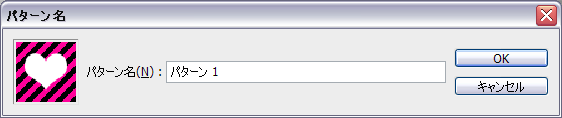
これでパターン一覧に作成したパターンが一覧に表示されました。
終わりに
色々自分で試してみてください♪
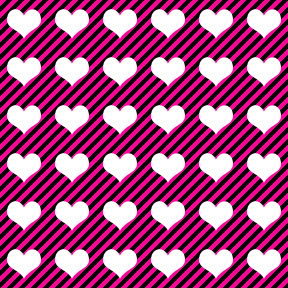
他にも…
パターン素材は配布していたり、購入できます。
是非とも探してみてください。
読込み方法
AかBのどちらかの方法で読込んでください。
A. レイヤースタイルから読み込ませる(推奨)
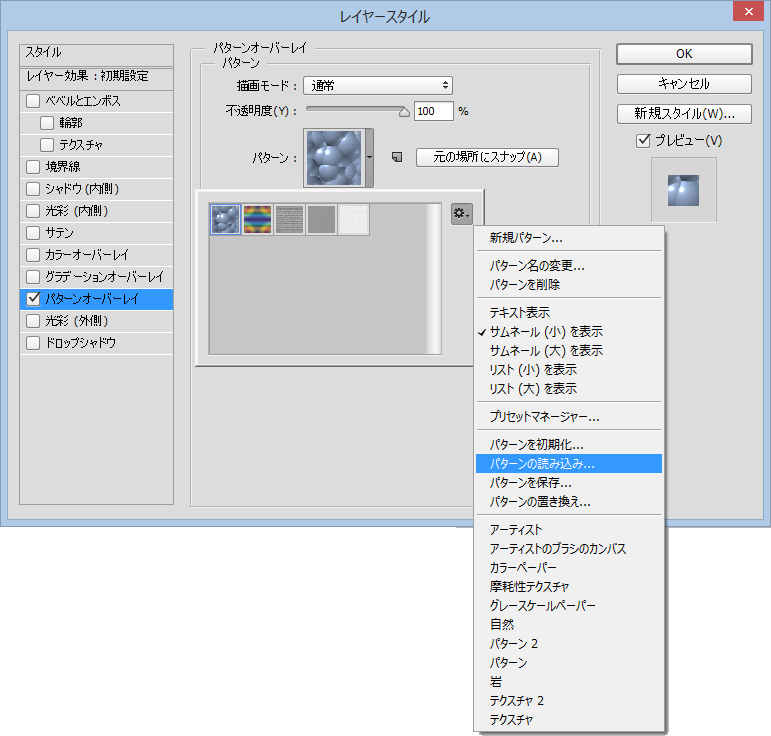
[パターンオーバーレイ]→[パターンの読み込み]から○○.patというファイルを読込んでください。
B. 直接Photshopに読み込ませる(非推奨)
○○.patというファイルを
C:\Program Files\Adobe\Adobe Photoshop CS4\Presets\Patterns
のフォルダの中に入れてください。
※バージョンによってフォルダ名が変わっていたりしますので、そこはご注意ください。
Photoshopを開きパターン一覧から確認しますと、○○.patのファイル名でしたら○○という名前で表示されています。
色々試してみてください♪